Yksinkertaisin ratkaisu Android-puhelimen liittämiseen tietokoneeseen WiFin kautta on ES Explorer. Sovellus on ilmainen ja siinä on selkeä käyttöliittymä, mutta useimmat Android-puhelinten omistajat rajoittuvat käyttämään sitä vain tiedostonhallinnana. Avaaksesi ohjelman verkkoominaisuudet sinun on:
Jos yhteys onnistuu, kaikki tietokoneen julkisessa käytössä olevat hakemistot näytetään.

Jos haluat avata tiedostoja puhelimestasi tietokoneellesi WiFin kautta, on suositeltavaa käyttää toista valikkokohtaa: "Verkko -> FTP". Todennusta tai lisäasetusten valintaa ei vaadita. Sovellus luo itsenäisesti FTP-palvelimen älypuhelimeesi, avaa tarvittavan portin ja tarjoaa valmiin linkin yhteyttä varten.

Voit tarkastella tai ladata tiedostoja puhelimestasi WiFi-yhteyden kautta millä tahansa selaimella. Riittää, kun syötät määritetyt tiedot sen osoiteriville.

Jos tiedostojen katselun lisäksi sinun on ladattava Android-laitteelta tai ladattava siihen kansioita, se voidaan tehdä tavallisten käyttöjärjestelmäsovellusten kautta. Voit tehdä tämän kirjoittamalla ohjelman toimittaman palvelimen osoitteen suoraan "Explorer"-riville. Älypuhelimen muistissa olevat hakemistot avautuvat samassa muodossa kuin itse tietokoneen tiedostot ja kansiot.
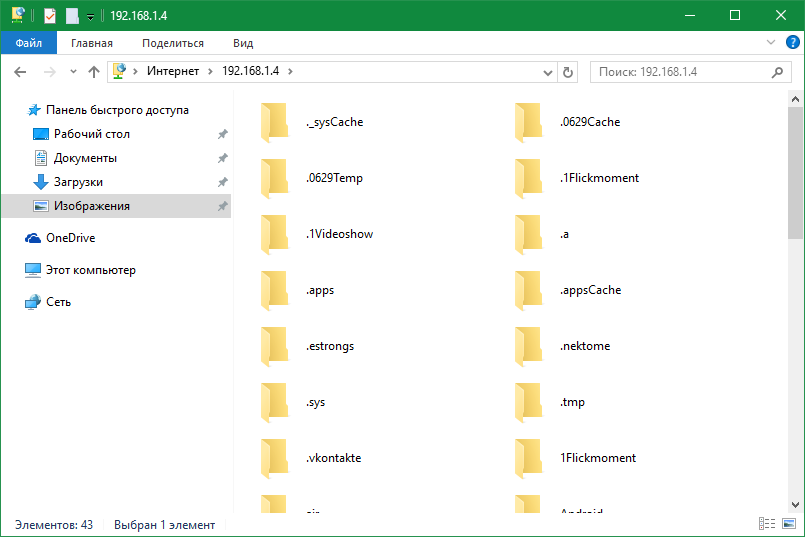
Tärkeä! Älypuhelimen tiedostojärjestelmän täydellisin käyttö tällä tavalla muodostettaessa voidaan saavuttaa käyttämällä erikoistuneita FTP-asiakkaita, kuten FileZilla tai SmartFTP. Mutta jopa käyttäessäsi Windowsin tavallista File Explorer -tiedostonhallintaa, voit kopioida tiedostoja puhelimesta ja puhelimeen.
AirDroid-sovelluksen käyttäminen
Älypuhelimella olevien tiedostojen katselun lisäksi tämä sovellus varmistaa puhelimesi täydellisen synkronoinnin tietokoneesi kanssa. Yhdistäminen tietokoneeseen WiFin kautta tapahtuu useissa vaiheissa.
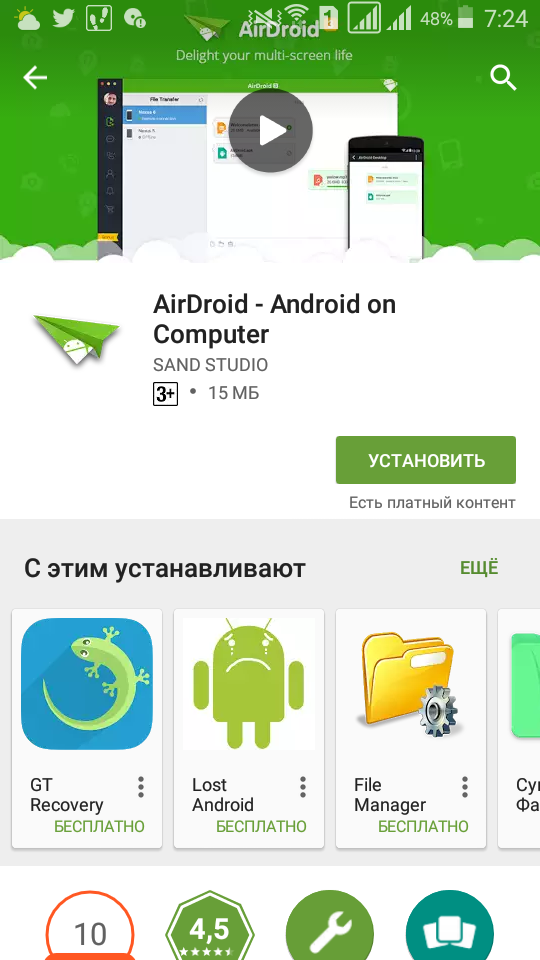
On tärkeää muistaa, että Android-laitteen ja tietokoneen on oltava yhdistettynä samaan verkkoon. Lisäksi jos käytetään reititintä, tietokoneeseen voidaan käyttää langallista yhteyttä ja älypuhelin muodostaa yhteyden WiFin kautta. Jos synkronointivaiheessa ilmenee vaikeuksia, älypuhelin voidaan yhdistää langattoman Internetin kautta.
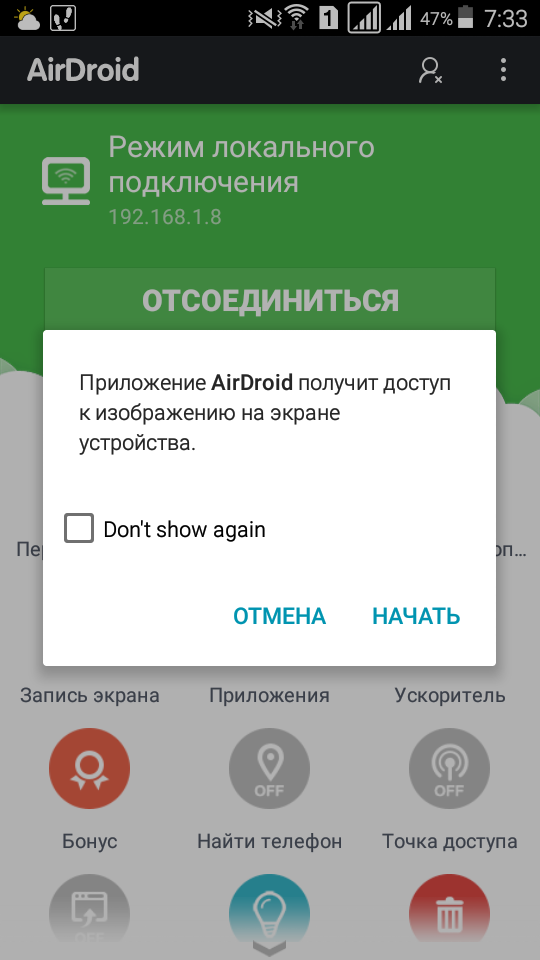
Kun synkronointi on vahvistettu, yhteys puhelimeen on valmis. Lähes kaikki suoritettavat toiminnot voidaan tehdä etänä, tietokoneen ja WiFi-yhteyden kautta. Käyttöliittymä on suunniteltu erilliseksi työpöydäksi. Oikeassa yläkulmassa näkyvät tiedot laitteesta ja vapaan muistin määrä. Aivan alapuolella on ohjauspaneeli, jolla voit lähettää tiedostoja ja kansioita tietokoneeltasi laitteeseen.

Tämän työpöydän kuvakkeet toimivat kuten puhelimen valikkovaihtoehdot. Esimerkiksi puhelulokissa näkyy kaikki puhelutiedot. Synkronointi suoritetaan molempiin suuntiin - mahdollisuus paitsi tarkastella tietueita myös poistaa niitä. Muutokset otetaan käyttöön puhelimessa.

Kun avaat yhteystiedot, kaikki älypuhelimen muistissa olevat numerot näkyvät. Osoitekirjan ihmisille voidaan lähettää tekstiviestejä tai soittaa tietokoneella.

Yksi sovelluksen mielenkiintoisista ominaisuuksista on Android-laitteen kameran käyttö. Tälle ominaisuudelle ei ole paljon käytännön sovellutuksia, koska puhelin on jo WiFi-signaalin kantaman sisällä.

Yhteyden muodostaminen laitteen näyttöön WiFin kautta toimii samassa videon suoratoistotilassa. Tietojen päivittämisessä voi olla viivettä, mutta se ei ole niin suuri, että se häiritsisi käyttökokemustasi.

AirDroid mahdollistaa myös täyden pääsyn älypuhelimen tiedostojärjestelmään, aivan kuten ES Explorer. Puhelimen tiedot siirretään WiFin kautta sekä luku- että kirjoitustilassa.







